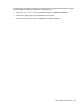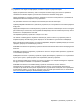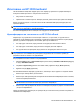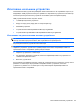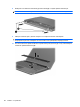HP ProBook Notebook PC User Guide - Windows Vista
Ускоряване на работата на твърдия диск
Използване на програмата за дефрагментиране на диска
Докато използвате компютъра, файловете на твърдия диск се фрагментират. Програмата за
дефрагментиране на диска консолидира фрагментираните файлове и папки на твърдия диск
така, че системата да може да работи по-ефективно.
След като стартирате програмата за дефрагментиране на диска, тя работи без нужда от намеса.
В зависимост от размера на твърдия диск
и броя на фрагментираните файлове програмата за
дефрагментиране на диска може да работи повече от един час. Можете да я настроите да работи
през нощта или в друго време, когато не използвате компютъра.
HP препоръчва дефрагментиране на твърдия диск поне веднъж месечно. Можете да зададете
програмата за дефрагментиране на диска да работи
по месечен график, но можете да
дефрагментирате компютъра и ръчно по всяко време.
За да стартирате програмата за дефрагментиране на диска:
1. Изберете Start (Старт) > All Programs (Всички програми) > Accessories
(Принадлежности) > System Tools (Системни инструменти) > Disk Defragmenter (Програма
за дефрагментиране на диска).
2. Щракнете върху Defragment now (Дефрагментирай сега).
ЗАБЕЛЕЖКА: Windows включва функцията „Управление на потребителските акаунти“ за
подобряване на защитата на вашия компютър. Може да получите искане за разрешение или
парола за операции като инсталиране на софтуер, стартиране на помощни програми или
промяна на настройките на Windows. Вижте „Помощ и поддръжка“ за повече информация.
За допълнителна информация отворете помощта на програмата за дефрагментиране на диска.
Използване на програмата за почистване на диск
Програмата за почистване на диск търси в твърдия диск за ненужни файлове, които спокойно
можете да изтриете, за да освободите място на диска и да помогнете на компютъра да работи
по-ефективно.
За да стартирате програмата за почистване на диск:
1. Изберете Start (Старт) > All Programs (Всички програми) > Accessories
(Принадлежности) >
System Tools (Системни инструменти) > Disk Cleanup (Почистване на
диск).
2. Следвайте указанията на екрана.
92 Глава 6 Устройства